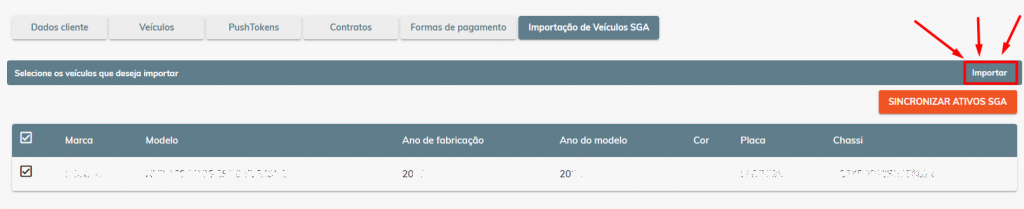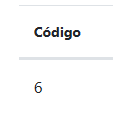A integração com o SGA possibilita a transferência manual e automática das informações cadastradas nesse sistema para o nosso sistema.
Quando você selecionar a opção de SGA, esta será a tela que aparecerá:
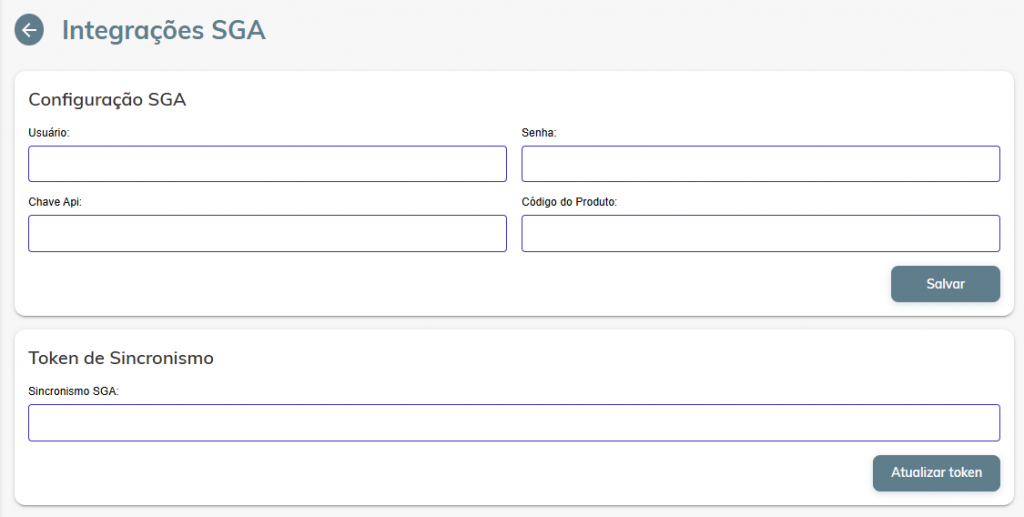
Os quatro primeiros campos são referentes à integração para uso do SGA de maneira manual e o último campo é referente ao sincronismo automático diário.
Cadastro para uso manual
Para fazer a integração dos sistemas para uso manual é necessário preencher corretamente os 4 primeiros campos do formulário com as informações do SGA, que serão apresentadas a seguir.
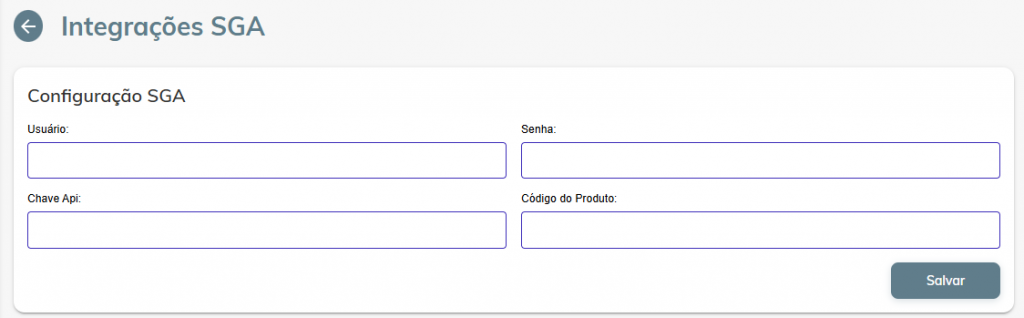
Usuário
O campo “usuário” deve ser preenchido com o mesmo usuário utilizado para acessar o SGA, exemplo.
– Visão SGA
– Visão Integração Tracknme
Senha
O campo “senha” deve ser preenchido com a mesma senha utilizada para acessar o SGA, exemplo.
– Visão SGA
– Visão Integração Tracknme
Chave API:
O campo “chave api” deve ser preenchido com o token de acesso criado na SGA.
Obs. Para mais detalhes de como criar a chave api no SGA desça até “Criando a Chave API no SGA”.
Para copiar a chave API no SGA, na coluna “Ações”, clique no ícone das folhas, marcado a seguir. Desta forma, a Chave API será copiada automaticamente, então basta colar ela no campo correto em nosso sistema, exemplo.
– Visão SGA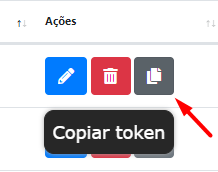
– Visão Integração Tracknme
Código do Produto
O campo “código do produto” deve ser preenchido com o código identificador da chave API no SGA, esse código fica exposto na coluna “Código” do SGA.
– Visão SGA
– Visão Integração Tracknme
Após cadastrar todas essas informações, clique em “Salvar”.
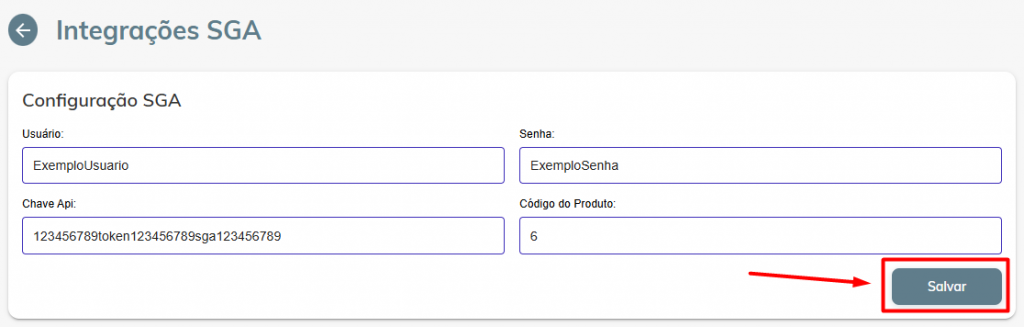
Com isso, o sistema verificará se suas credenciais são válidas. Caso sejam, uma mensagem será exibida informando que a ação foi realizada com sucesso.

Criando a Chave API no SGA
Instruções para gerar o Token/Chave API através do SGA:
Para gerar o Token/Chave API de acesso, use o menu Área Cliente > APIs > Gerenciar APIs.
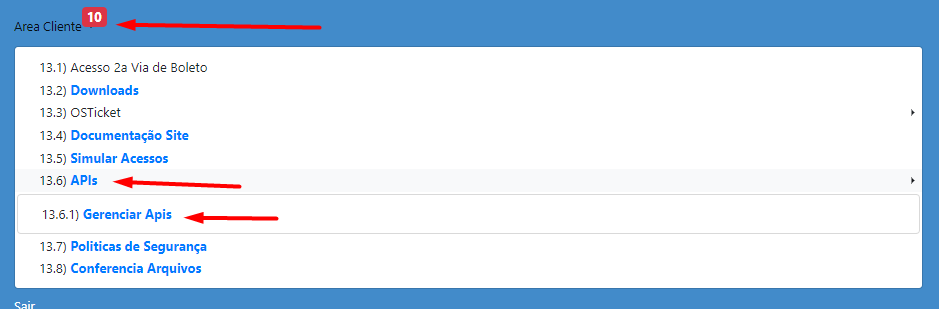
Ao acessar a tela de Gerenciar APIs, clique no botão “Novo”.
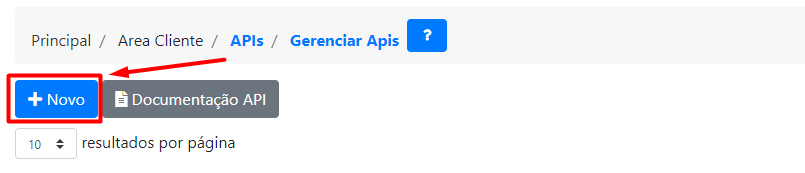
Assim, será aberto um pop-up para cadastro.
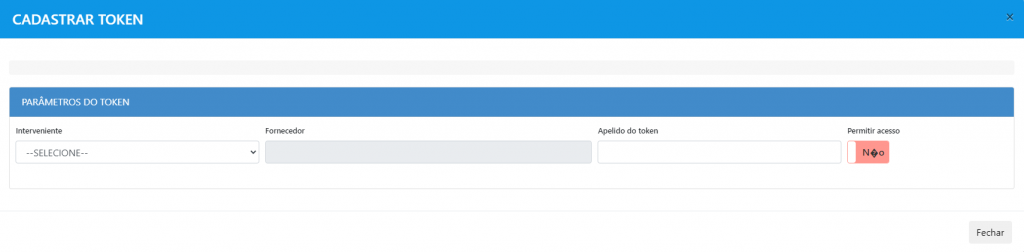
Na opção “Selecione o Interveniente” utilize a opção “Associação”.
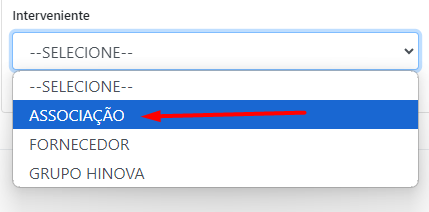
No campo “Apelido do token” defina um nome para o token/chave API.

No campo “Permitir acesso”, marque a opção “Sim”.
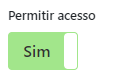
Descendo a tela, estarão listados todos os endpoints disponíveis, marque a opção “Todos” de todos os campos, e clique em “Salvar”.
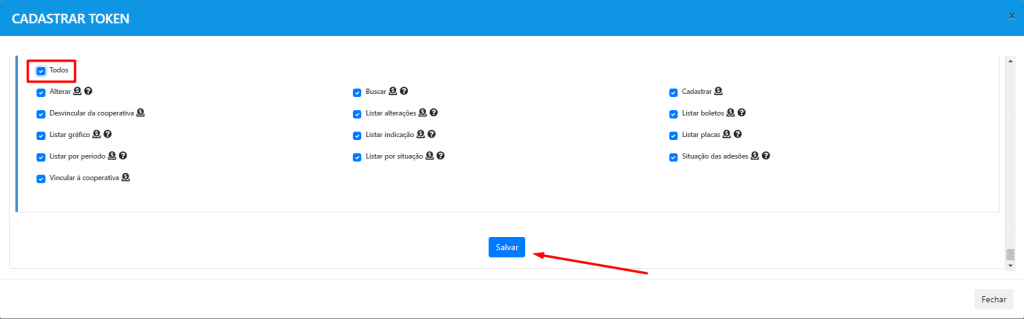
Com isso, uma mensagem de sucesso será exibida e seu token/chave api está pronto para ser usado.

Cadastro para uso automático
Para fazer a integração dos sistemas para uso automático, é necessário preencher o campo “Sincronismo SGA” corretamente com a chave de sincronismo do SGA.
Para encontrar essa chave, basta acessar o SGA, selecionar a opção Fornecedor > Listar Fornecedores.
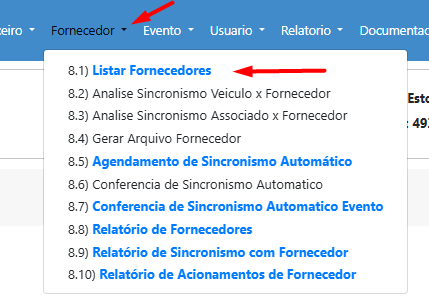
Clique no botão “Novo” para abrir a tela de cadastro do fornecedor.

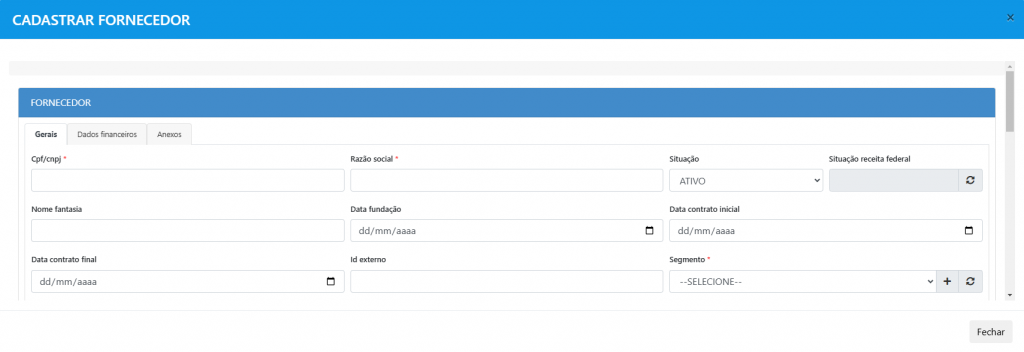
Na tela de cadastro, preencha o campo “CNPJ” com o número 18.355.184/0001-78 (CNPJ da Tracknme). A Razão Social será preenchida automaticamente após a inserção do CNPJ. No campo “Segmento”, escolha a opção “Prestação de serviço”. Role a página até encontrar o campo “Telefone” e preencha-o com o número (11) 4637-5366.
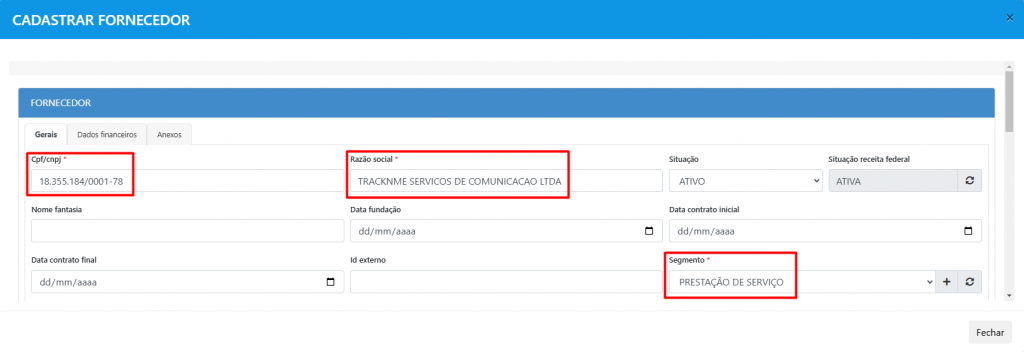
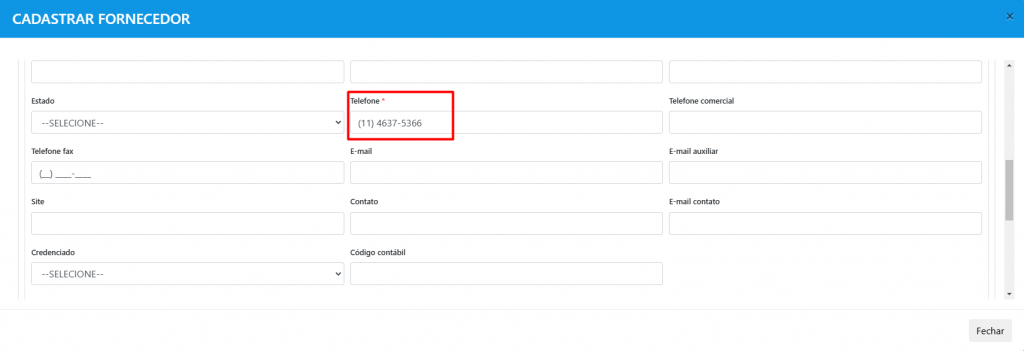
Continue descendo até encontrar o botão “Salvar” e clique nele.
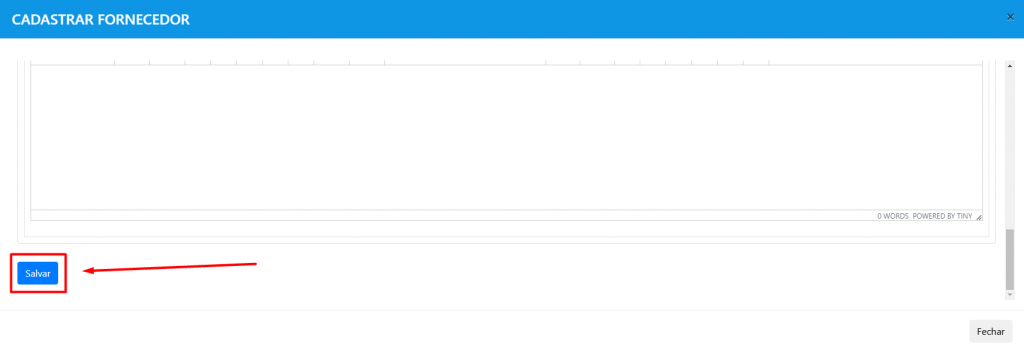
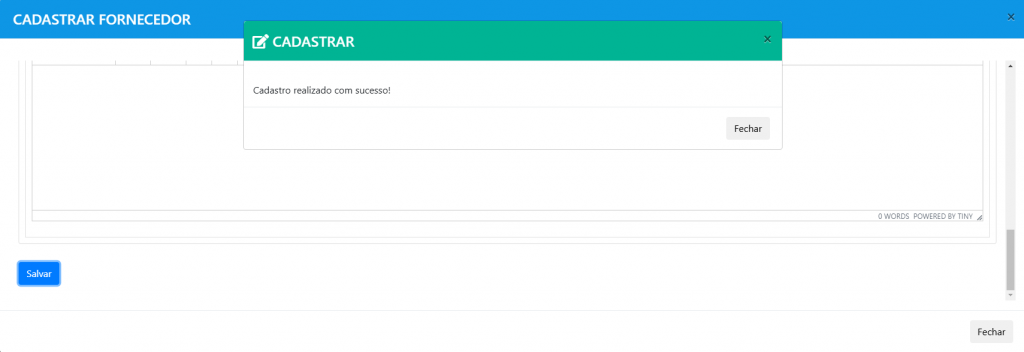
Assim, o fornecedor será cadastrado e estará pronto para uso. Feche a mensagem de sucesso e a tela de cadastro. Em seguida, utilize a barra de pesquisa para buscar por “Tracknme”.

Ao localizar o cadastro da Tracknme, vá até a coluna ações, clique sobre os ícones quadrado azul e selecione a opção “Configurar Sincronismo”.
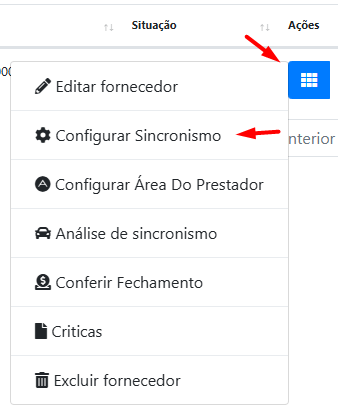
Nesta nova tela, marque “Sim” para a permissão de acesso ao fornecedor e escolha um usuário para gravar os logs.

Acesse a aba “Situações para envio ao fornecedor” e habilite todas as opções.
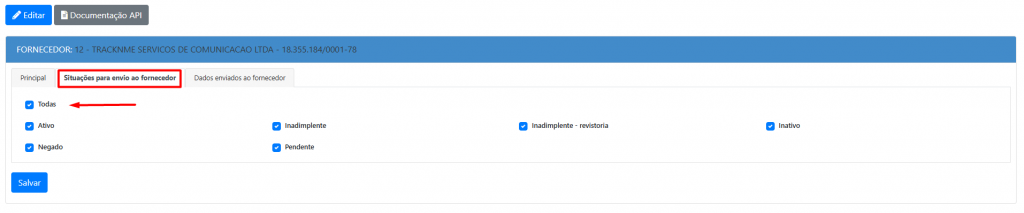
Acesse também a aba “Dados enviados ao fornecedor” e verifique se todos os itens de todos os campos estão habilitados.
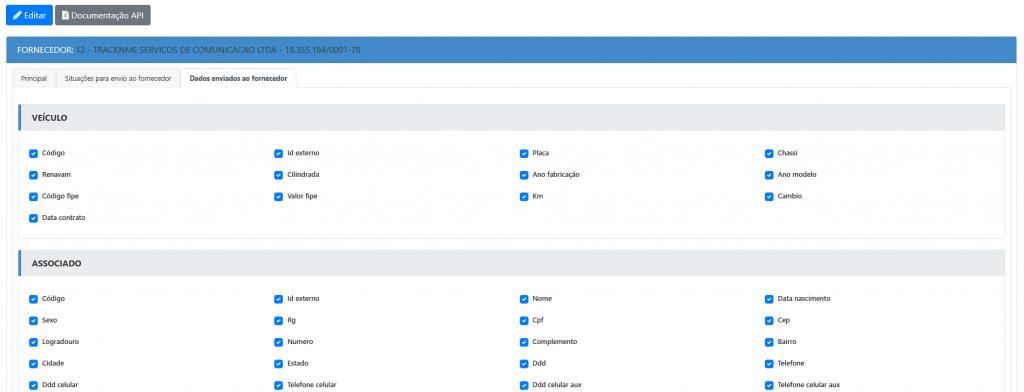
Em seguida, desça até o final da página e clique no botão “Salvar”.

A mensagem de sucesso será exibida.

Feche a mensagem de sucesso e acesse novamente a aba “Principal”. Ela será recarregada e o token será exposto. Em seguida, copie-o e cadastre-o no campo “Sincronismo SGA” da Tracknme.


E então clique em “Atualizar Token” para salvar o cadastro. O sistema verificará se sua credencial é válida e caso sejam uma mensagem informando que a ação foi feita com sucesso será exibida.

Informações da Importação
Na parte inferior da tela é possível visualizar todos os veículos sincronizados, bem como o andamento de cada importação.
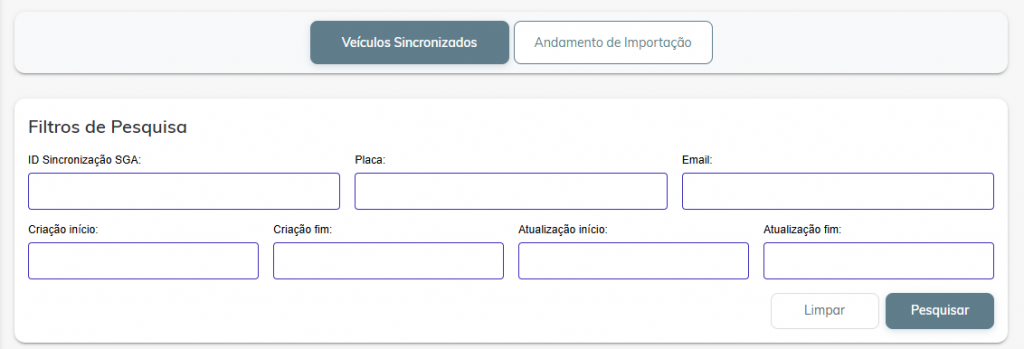
Veículos Sincronizados
A seção de visualização de veículos sincronizados apresenta uma lista completa com todos os veículos que foram sincronizados no sistema, exibindo informações como código do veículo, placa, chassi, marca, modelo, situação atual, data e hora da última atualização, além de um botão que permite forçar manualmente a atualização de cada veículo. Também é possível realizar buscas específicas utilizando os filtros disponíveis, facilitando a localização de veículos.
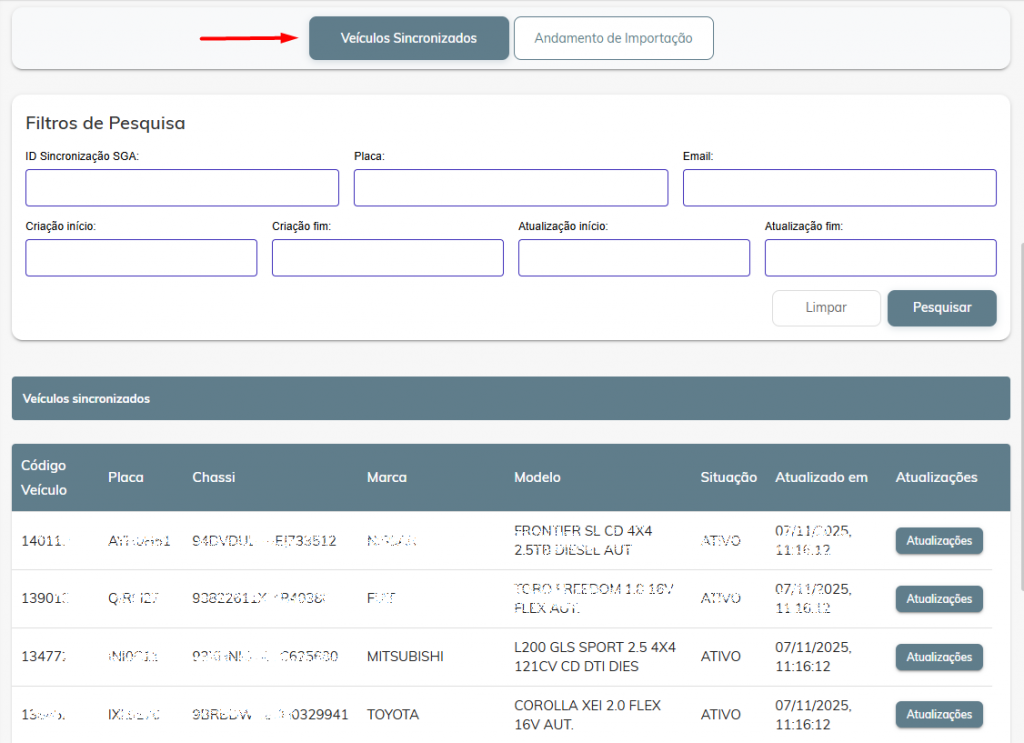
Andamento de Importação
Ao acessar a seção de andamento das importações, o usuário pode consultar informações detalhadas sobre todas as importações realizadas no sistema. Para cada processo de importação, são exibidos os seguintes dados:
- Codigo da importação: codigo que identifica a importação
- Status da importação: indica se está em andamento ou concluída
- Número de itens encontrados: total de registros identificados
- Número de itens processados: quantidade de registros que foram efetivamente importados
- Número de falhas de processamento: registros que não puderam ser importados
- Data e horário de início: momento em que o processo de importação foi iniciado
- Data e horário de término: momento em que o processo foi finalizado
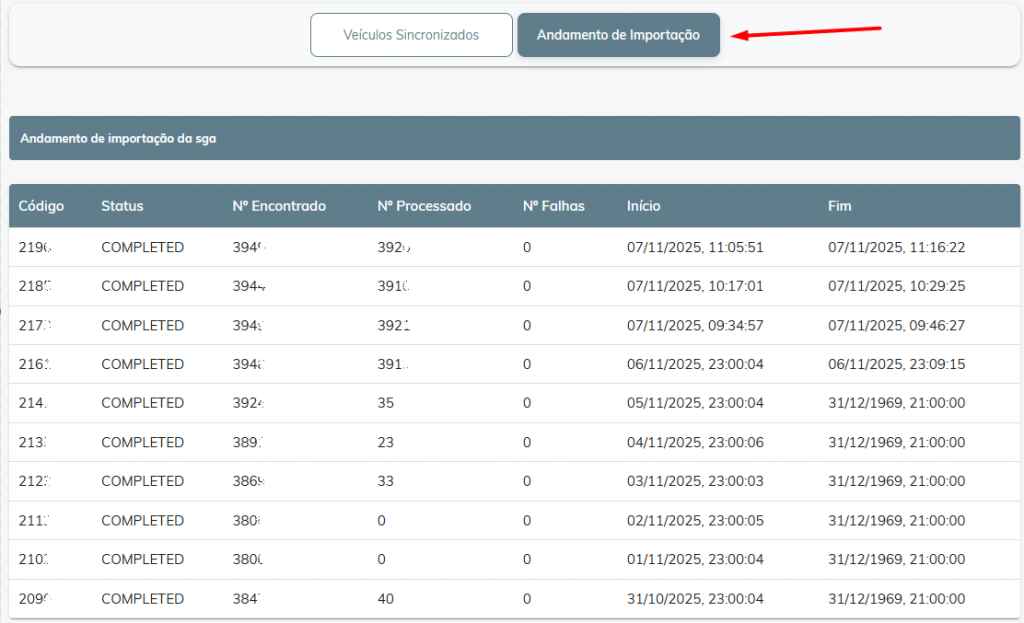
Usando a Integração
Para utilizar a integração automática, acesse a página Administradores, procure pelo seu perfil e selecione-o.
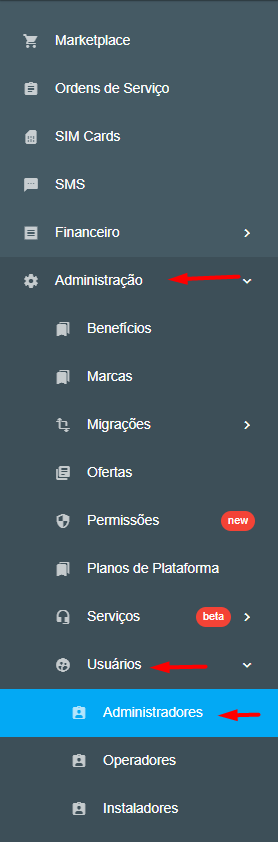
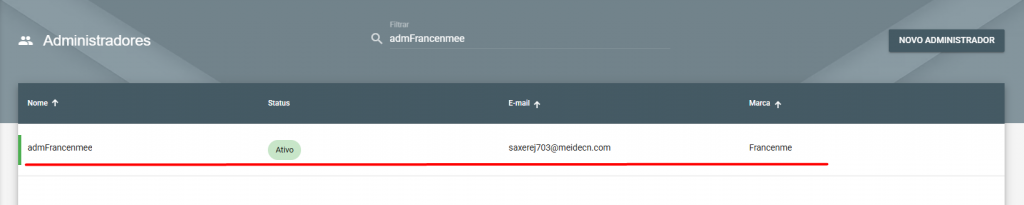
Na tela que será carregada, clique no botão “Sincronizar Ativos SGA” para iniciar o processo de sincronismo. Dessa forma, o processo automático diário será iniciado.
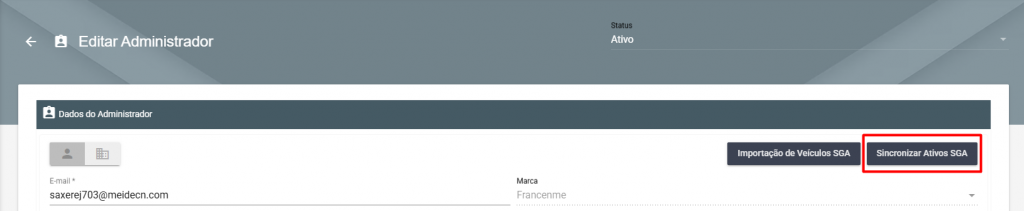
O processo de sincronização importa o cadastro de todos os clientes que possuem o produto Tracknme no sistema SGA. É possível acompanhar o andamento deste processo acessando a aba Integrações SGA e verificando o campo “Andamento de importação SGA”, localizado na parte inferior da tela.
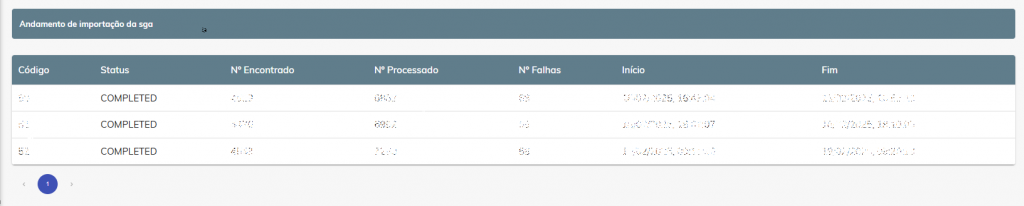
O processo manual é utilizado para criar o contrato e a ordem de serviço para um ou vários veículos de um cliente. Para realizar esse processo, acesse a página Clientes, busque o cliente para o qual você deseja criar o contrato e a ordem de serviço, e selecione-o.

Na tela que será carregada, acesse a aba “Importação de Veículos SGA”.

Desta forma, todos os veículos que o cliente possui serão listados.
Obs. Caso algum veículo do cliente não esteja sendo listado, clique no botão “Sincronizar Ativos SGA” para que o sistema busque os novos veículos do cliente.

Depois de encontrar o veículo do cliente para o qual você deseja criar o contrato, selecione-o clicando no quadrado referente à linha do veículo desejado.

Com isso, o botão “Importar” será exibido. Clicando nele, tanto o contrato quanto a ordem de serviço serão gerados.